Kontrola jakości
Funkcja Kontroli jakości pozwala pracownikom magazynowym na szybkie sprawdzenie jakości podczas przyjmowania towarów do obszaru doków przychodzących. Te kontrole na miejscu są korzystne w przypadku, gdy pracownicy badają pakowanie lub inne łatwo rozpoznawalne części towaru. Ta funkcja prowadzi pracowników do szybkiego spojrzenia, aby sprawdzić, czy coś jest ewidentnie wadliwe lub uszkodzone, zanim zapiszą zapasy w miejscu składowania.
Ta funkcja jest alternatywą dla standardowego procesu kontroli jakości. Zapewnia większą elastyczność i szybsze przetwarzanie.
Podczas korzystania z tej funkcji przybycie i kontrola jakości odbywają się w następujący sposób:
Kiedy nadejdzie przesyłka, magazynier rejestruje przybycie. Pracownik również skanuje numer identyfikacyjny w celu zarejestrowania lokalizacji.
Pracownik przeprowadza szybką kontrolę jakości i zapisuje wynik (pozytywny lub negatywny) dla danego numeru identyfikacyjnego.
Następuje jedna z następujących czynności:
- Jeśli kontrola jakości jest przekazywana, numer identyfikacyjny jest akceptowany i kierowany do lokalizacji odbiorczej w zwykły sposób.
- Jeśli kontrola jakości nie powiodło się, oznacza to, że numer identyfikacyjny jest odrzucony, a istniejące prace odkładane dla niej są przekierowywane do innej lokalizacji w celu dalszej kontroli. Zostanie utworzone nowe zlecenie kontroli jakości. Aby wyświetlić zlecenie kontroli jakości utworzone na podstawie niepowodzenia kontroli jakości, należy przejść do Zarządzanie zapasami > Zadania okresowe > Zarządzanie jakością > Zlecenia kontroli jakości.
Ten proces można również skonfigurować w taki sposób, aby wszystkie zeskanowane numey identyfikacyjne zostały natychmiast skierowane do lokalizacji kontroli jakości.
Włącz lub wyłącz funkcję kontroli jakości
Aby korzystać z funkcji opisanej w tym artykule, w systemie musi być włączona funkcja Kontrola jakości. Od wersji 10.0.25 Supply Chain Management ta funkcja jest obowiązkowa i nie można jej wyłączyć. Jeśli używasz wersji starszej niż 10.0.25, administratorzy mogą włączyć lub wyłączyć tę funkcję, wyszukując funkcję Kontrola jakości w obszarze roboczym Zarządzanie funkcjami.
Skonfiguruj funkcję dla tego scenariusza przykładowego
Ta sekcja zawiera wskazówki oraz przykład, w jaki sposób należy skonfigurować funkcję Kontrola jakości i przygotować przykładowe dane do scenariusza przykładowego, który opisano w dalszej części tego artykułu.
Udostępnianie danych pokazowych
Aby pracować z tymi przykładowymi scenariuszami przy użyciu określonych przykładowych rekordów i wartości tutaj określonych, należy użyć systemu, w którym są zainstalowane standardowe dane demonstracyjne. Dodatkowo należy również wybrać firmę USMF przed rozpoczęciem.
Szablon kontroli jakości
Szablon kontroli jakości określa reguły przeprowadzania szybkich kontroli jakości w momencie przyjmowania.
Wybierz kolejno opcje Zarządzanie magazynem > Ustawienia > Praca > Szablon kontroli jakości.
Kliknij przycisk Nowe, aby dodać szablon do siatki.
Ustaw następujące wartości, aby zdefiniować nowy szablon:
Nazwa szablonu kontroli jakości:Dock check
Umożliwia wprowadzenie nazwy identyfikującej zasady stosowane do tego szablonu.
Zasady akceptacji:Monituj użytkownika
Umożliwia określenie, czy użytkownicy powinni być monitowani o zaakceptowanie lub odrzucenie jakości zapasów podczas przetwarzania pracy lub określać, czy jakość ma być automatycznie odrzucona. Dostępne opcje to Automatyczne odrzucanie i Monituj użytkownika.
Zasady przetwarzania jakości:Utwórz zlecenie kontroli jakości
Wybierz zasadę, która ma być stosowana w przypadku odrzucenia jakości zasobów reklamowych. Dostępne są następujące opcje:
- Utwórz tylko pracę— Po prostu utwórz pracę, aby ułatwić przenoszenie zapasów.
- Utwórz zlecenie kontroli jakości — utwórz zlecenie kontroli jakości, aby ułatwić przeprowadzanie testów jakości.
Grupa testowa:Obudowa
Umożliwia określenie grupy testowej, która powinna być używana w tworzonym zleceniu kontroli jakości. Grupy testowe są konfigurowane w module Zarządzania zapasami.
Pozostaw opcję Testy destrukcyjne wyłączoną dla grupy testowej Ta opcja określa, czy próbka zostanie zniszczona w ramach testów w grupie testowej. Jeśli używany jest test niszczący, system generuje transakcję magazynową po utworzeniu zlecenia kontroli jakości dla towaru. Nowa transakcja magazynowa przewiduje zmniejszenie zapasu dla ilości testowej. Zmniejszenie zapasów następuje, gdy zlecenie kontroli jakości jest zakończone w kroku walidacji. Transakcja magazynowa jest identyfikowana jako zlecenie kontroli jakości.
Klasa robocza – Kontrola jakości
Klas pracy są używane do kierowania i/lub ograniczania typów wierszy zlecenia, które pracownicy magazynu może przetwarzać na urządzeniu przenośnym.
Wybierz kolejno opcje Zarządzanie magazynem > Ustawienia > Praca > Klasy robocze.
Wybierz pozycję Nowy, aby utworzyć nową klasę pracy.
W nagłówku ustaw następujące wartości:
Identyfikator klasy roboczej:QC Check
Umożliwia wprowadzenie nazwy identyfikującej klasę pracy.
Opis:Kontrola jakości
Służy do wprowadzania krótkiego opisu, który wskazuje klasę pracy, której jest używana.
Typ zlecenia pracy:Jakość w kontroli jakości
Wybierz typ zlecenia pracy utworzonego przez klasę pracy. Podczas ustawiania działania kontroli jakości należy zawsze wybierać opcje Jakość w kontroli jakości.
Na skróconej karcie Prawidłowe typy lokalizacji odłożenia pozostaw pole Typ lokalizacji puste.
W przypadku wybrania typu lokalizacji można ograniczyć lokalizacje, w których towary mogą być umieszczane po pobraniu. To pole jest używane, gdy dyrektywa lokalizacji próbuje rozpoznać lokalizację lub gdy pracownik magazynu ręcznie określa lokalizację w elemencie menu urządzenia przenośnego.
Aby uzyskać więcej informacji o klasach pracy i sposobach ich tworzenia, należy zapoznać się z tematem Tworzenie klasy pracy.
Szablon pracy
Szablony pracy pozwalają zdefiniować operacje pracy, które muszą być wykonane w magazynie. Zwykle operacje pracy w magazynie składają się z dwóch działań: pracownik magazynu odbiera dostępny towar w lokalizacji, a następnie odkłada odebrany towar w innej lokalizacji. Szablon pracy kontroli jakości określa operacje wykonywane przy wykonywaniu kontroli jakości.
Zamówienia zakupu
Wybierz kolejno opcje Zarządzanie magazynem > Ustawienia > Praca > Szablony pracy.
W nagłówku w polu Typ zlecenia pracy zaznacz opcję Zamówienia zakupu.
W okienku akcji wybierz pozycję Edytuj.
Wybierz szablon pracy, który powinien zawierać krok kontroli jakości. W sekcji Przegląd w polu Szablon pracy wybierz pozycję Paragon zamówienia zakupu 51.
W sekcji Szczegóły szablonu pracy zwróć uwagę, że siatka ma dwa istniejące wiersze: jeden dla Pobrania, a drugi do Odłożenia.
W sekcji Szczegóły szablonu pracy wybierz opcję Nowy, aby dodać wiersz kontroli jakości do siatki. Zwróć uwagę, że pole Numer wiersza dla nowego wiersza jest ustawione na wartość 3.
W nowym wierszu ustaw następujące wartości. Zaakceptuj wartość domyślną dla wszystkich pozostałych pól.
Typ pracy:Kontrola jakości
Identyfikator klasy roboczej:Zakup
Nazwa szablonu kontroli jakości:Dock check
Wybierz unikatowy identyfikator dla klasy roboczej. Ta wartość służy do konfigurowania elementów menu na urządzeniu przenośnym i typów pracy, które te elementy mają przetwarzać.
W okienku akcji wybierz opcję Zapisz, aby zapisać dotychczasową pracę.
Zostanie wyświetlony informacyjny komunikat informujący, że „Nieprawidłowy — kontrola jakości musi być bezpośrednio po zakończeniu pobrania” W związku z tym musisz zmienić wartość numeru wiersza dla dodawanego właśnie wiersza.
Aby zmienić wartość Numeru wiersza dla nowego wiersza, należy wykonać następujące kroki:
- W sekcji Szczegóły szablonu pracy wybierz wiersz, w którym pole Typ pracy ma wartość Kontrola jakości.
- Wybierz przycisk Przenieś w górę lub Przenieś w dół, aby przenieść wiersz Kontroli jakości, tak aby był po wierszu Pobranie.
Na okienku akcji wybierz opcję Zapisz.
Kontrolowane aspekty jakości
Następnie uUtwórz szablon pracy dla kontroli jakości.
W nagłówku strony Szablony pracy zmień wartość pola Typ zlecenia pracy na Jakość w kontroli jakości.
W okienku akcji wybierz opcję Nowy w okienku akcji, aby dodać nowy wiersz do siatki w sekcji Przegląd.
W nowym wierszu ustaw następujące wartości:
Szablon pracy:51 Kontrola jakości
Wprowadź nazwę szablonu.
Opis szablonu pracy:51 Kontrola jakości
W okienku akcji wybierz opcję Zapisz, aby sekcja Szczegóły szablonu pracy stała się dostępna.
Gdy nowy szablon jest wciąż wybrany w sekcji Przegląd, wybierz opcję Nowy w sekcji Szczegóły szablonu pracy, aby dodać wiersz do siatki.
W nowym wierszu ustaw następujące wartości:
Typ pracy:Pobranie
Identyfikator klasy roboczej:QC Check
Wybierz nazwę klasy pracy, która została utworzona wcześniej dla pracy kontroli jakości.
W sekcji Szczegóły szablonu pracy wybierz ponownie opcję Nowy, aby dodać kolejny wiersz.
W nowym wierszu ustaw następujące wartości:
Typ pracy:Umieścić
Identyfikator klasy roboczej:QC Check
Wybierz nazwę klasy pracy, która została utworzona wcześniej dla pracy kontroli jakości.
Na okienku akcji wybierz opcję Zapisz.
Aby uzyskać więcej informacji dotyczących szablonów pracy, zobacz Kontrolowanie pracy magazynu za pomocą szablonów pracy i dyrektyw lokalizacji
Dyrektywa lokalizacji — błędy jakości
Dyrektywy lokalizacji to zasady pomagające w zidentyfikowaniu lokalizacji pobrania i odłożenia do celów przesunięcia magazynowego. Na przykład w ramach transakcji zamówienia sprzedaży, dyrektywa lokalizacji określa, gdzie towary zostaną pobrane i gdzie zostaną umieszczone pobrane zapasy. Należy skonfigurować regułę dyrektywy lokalizacji, aby określić, jak będą obsługiwane niepowodzenia kontroli jakości.
Wybierz kolejno opcje Zarządzanie magazynem > Ustawienia > Dyrektywy lokalizacji.
W lewym okienku skonfiguruj pole Typ zlecenia produkcyjnego, aby Zamówienia zakupu działały z dyrektywami lokalizacji tego typu.
W okienku akcji wybierz opcję Nowy, aby utworzyć dyrektywę lokalizacji do kontroli jakości.
W nagłówku ustaw następujące wartości:
- Numer sekwencyjny: Zaakceptuj wartość domyślną.
- Nazwa:51 Do jakości
Na skróconej karcie Dyrektywy lokalizacji ustaw następujące wartości. Zaakceptuj wartość domyślną dla wszystkich pozostałych pól.
- Typ pracy:Umieścić
- Strona:5
- Magazyn:51
W okienku akcji wybierz opcję Zapisz, aby zapisać dyrektywę i udostępnić skróconą kartę Wiersze.
Na skróconej karcie Wiersze wybierz Nowe, aby dodać wiersz do siatki.
W nowym wierszu ustaw następujące wartości. Zaakceptuj wartość domyślną dla wszystkich pozostałych pól.
- Od ilości:1
- Do ilości:1000000
W okienku akcji wybierz opcję Zapisz, aby zapisać nowy wiersz i udostępnić na skróconą kartę Akcje dyrektywy lokalizacji.
Gdy nowy wiersz jest wciąż wybrany na skróconej karcie Wiersze, wybierz opcję Nowy na skróconej karcie Akcje dyrektywy lokalizacji, aby dodać wiersz do siatki, tak aby można było skonfigurować akcję dla wiersza.
W nowym wierszu należy określić wartość w polu Nazwa na Jakość. Zaakceptuj wartość domyślną dla wszystkich pozostałych pól.
W okienku akcji wybierz opcję Zapisz, aby udostępnić przycisk Edytuj kwerendę na skróconej karcie Dyrektywy akcji lokalizacji.
Mimo że dodany wiersz jest wciąż zaznaczony na skróconej karcie Akcje dyrektywy lokalizacji, wybierz opcję Edytuj kwerendę, aby otworzyć okno dialogowe, w którym można edytować kwerendę dotyczącą danej akcji.
Na karcie Zakres wybierz opcję Dodaj, aby dodać wiersz do kwerendy.
W nowym wierszu ustaw następujące wartości:
- Tabela:Lokalizacje
- Tabela pochodna:Lokalizacje
- Pole:Lokalizacja
- Kryteria:QMS
Lokalizacja QMS jest lokalizacją magazynu dla jakości.
Kliknij przycisk OK, aby zamknąć okno dialogowe.
Musisz teraz zmienić kolejność dyrektyw lokalizacji zamówienia zakupu dla magazynu 51. Zapisz nową dyrektywę lokalizacji 51 do jakości, odśwież stronę i wybierz dyrektywę lokalizacji z listy. Następnie użyj przycisków Przenieś w górę i Przenieś w dół w okienku akcji, aby umieścić dyrektywę lokalizacji dla magazynu 51 w następującej kolejności: (Przed wybraniem opcji Przenieś w górę lub Przenieś w dół, na liście należy wybrać lokalizację dyrektywy.)
- 51 do jakości
- 51 bezpośrednie zamówienie zakupu
- 51 QMS
Elementy menu urządzenia przenośnego
Skonfiguruj element menu, aby urządzenia przenośne mogły wykonywać funkcję Kontroli jakości.
Odłożenie zakupu
Przejdź do pozycji Zarządzanie magazynem > Ustawienia > Urządzenie przenośne > Elementy menu urządzenia przenośnego.
Na liście wybierz element menu Odłożenie zakupu.
W okienku akcji wybierz pozycję Edytuj.
W sekcji Klasy robocze wybierz Nowe, aby dodać wiersz do siatki.
W nowym wierszu ustaw następujące wartości:
Identyfikator klasy roboczej:QC Check
Wpisz nazwę klasy pracy, która została utworzona wcześniej dla pracy kontroli jakości.
Typ zlecenia pracy:Jakość w kontroli jakości
Na okienku akcji wybierz opcję Zapisz.
Przyjęcie wiersza zamówienia zakupu
Przejdź do pozycji Zarządzanie magazynem > Ustawienia > Urządzenie przenośne > Elementy menu urządzenia przenośnego.
W okienku akcji wybierz opcję Nowy.
W nagłówku ustaw następujące wartości:
- Nazwa elementu menu:Odbiór wiersza zamówienia
- Tytuł:Odbieranie linii PO
- Tryb:Praca
- Użyj istniejącej pracy:Nie
Na skróconej karcie Ogólne ustaw następujące wartości. Zaakceptuj wartość domyślną dla wszystkich pozostałych pól.
- Proces tworzenia pracy:Przyjęcie i odłożenie wiersza zamówienia zakupu
- Wygeneruj numer identyfikacyjny:Tak
- Szablon pracy:51 Przyjęcie zamówienia zakupu
Na okienku akcji wybierz opcję Zapisz.
Dodawanie element menu do menu urządzenia przenośnego
- Wybierz kolejno opcje Zarządzanie magazynem > Ustawienia > Urządzenie przenośne > Menu urządzenia przenośnego.
- W lewym okienku wybierz menu Przychodzące.
- W okienku akcji wybierz pozycję Edytuj.
- W kolumnie Dostępne menu i elementy menu wybierz nowy element menu Wiersz zamówienia zakupu – przyjęcie.
- Wybierz strzałkę w prawo, aby przenieść Wiersz zamówienia zakupu – przyjęcie do kolumny Struktura menu.
- W kolumnie Struktura menu wybierz opcję Wiersz zamówienia zakupu – przyjęcie, a następnie wybierz przycisk strzałka w górę lub strzałka w dół, aby przenieść element menu do żądanej pozycji w menu urządzenie przenośne.
- Na okienku akcji wybierz opcję Zapisz.
Przykładowy scenariusz
Po wykonaniu wszystkich poprzednio opisanych przykładowych danych i ich skonfigurowania można korzystać z tego scenariusza, aby wypróbować funkcję Kontroli jakości. Wartości przedstawione w tym scenariuszu zakładają, że pracujesz ze standardowymi danymi demonstracyjnymi, które zostały wybrane firmę USMF, oraz że zostały przygotowane przykładowe rekordy opisane wcześniej w tym artykule. Ten scenariusz służy także jako przykład, który pokazuje, w jaki sposób funkcja może być używana w ustawieniu produkcji.
Tworzenie zamówienia zakupu
Wybierz kolejno opcje Zaopatrzenie i sourcing > Zamówienia zakupu > Wszystkie zamówienia zakupu.
W okienku akcji wybierz opcję Nowy.
W wyświetlonym oknie dialogowym Utwórz zamówienie zakupu można ustawić następujące wartości:
- Konto dostawcy:104
- Magazyn:51
Naciśnij przycisk OK, aby zamknąć okno dialogowe i otworzyć nowe zamówienie zakupu.
Na skróconej karcie Wiersze zamówienia sprzedaży siatka zawiera nowy, pusty wiersz. W nowym wierszu ustaw następujące wartości:
- Numer artykułu:M9203
- Ilość:3
- Jednostka:PL
Na okienku akcji wybierz opcję Zapisz.
Odbiór kontroli jakości procesu
Po utworzeniu zamówienia zakupu można go odebrać za pomocą elementu menu Wiersz zamówienia zakupu – przyjęcie oraz funkcji Kontroli jakości.
Odbiór palety 1
Zaloguj się do aplikacji Warehouse Management jako użytkownik dla magazynu 51. (Wprowadź 51 jako identyfikator użytkownika i 1 jako hasło.)
Przejdź do Przychodzące > Wiersz zamówienia zakupu – przyjęcie.
W polu PONUM wprowadź numer zamówienia zakupu.
Potwierdź numer zamówienia zakupu.
W polu LINENUM wprowadź numer otrzymywanego wiersza zamówienia zakupu. Ponieważ zamówienie ma tylko jedną linię w tym scenariuszu, wpisz 1 w polu LINENUM dla każdego kroku odbioru.
Potwierdź numer wiersza.
W polu Ilość wprowadź ilość do odbioru. Ponieważ zamówienie zakupu jest przeznaczone dla trzech palet (PL) w tym scenariuszu, a istnieją trzy czynności, należy wprowadzić wartość 1 w polu Ilość dla każdego kroku przyjęcia.
Potwierdź ilość.
Strona Kontrola jakości, która zostanie wyświetlona, nie zawiera pól wpisów. Ma tylko przycisk potwierdzenia (znacznik wyboru) u dołu i przycisk Menu (≡) u góry. (Przycisk Menu jest czasami nazywany przyciskiem hamburgera lub hamburgerem). Aby przyspieszyć proces kontroli jakości, gdy paleta przejdzie kontrolę jakości, użytkownik po prostu potwierdza stronę Kontrolę jakości.
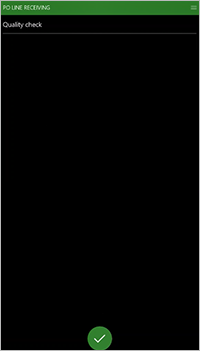
Wybierz przycisk potwierdzenia, aby przejść kontrolę jakości dla palety 1 z wiersza 1.
Wyświetlona strona Zamówienia zakupu: Odłóż zawiera szczegóły dotyczące pracy odłożenia:
LOC: Lokalizacja określona przez system
Ta lokalizacja jest wyznaczonym miejscem odłożenia na potrzeby przyjęcia zamówienia zakupu.
LP: Identyfikator numeru identyfikacyjnego wygenerowany przez system
Pozycja:M9203
Ilość:1 PL: 100 szt.
Pokazany jest również opis pozycji.
Potwierdź pracę odłożenia.
Na stronie Zadania dla przyjęcia wiersza zamówienia zakupu zostanie wyświetlony komunikat „praca wykonana”. Pole LINENUM jest dostępne w taki sposób, aby można było rozpocząć otrzymywanie następnej palety.
Odbiór palety 2
W tym scenariuszu paleta 2 zostanie odrzucona.
W polu LINENUM wprowadź wartość 1 i potwierdź numer wiersza.
Pole Ilość jest teraz dostępne. Wprowadź wartość 1 i potwierdź ilość.
Zostanie wyświetlona strona Kontrola jakości. W przypadku tego przyjęcia paleta zostanie odrzucona w celu uzyskania jakości i zostanie umieszczona w lokalizacji jakości QMS.
Wybierz przycisk menu (≡) u góry strony, a następnie w menu wybierz opcję Odrzuć.
Na wyświetlonej stronie Zadanie wprowadź QMS jako lokalizację Odłożenia, aby wysłać paletę do dalszej inspekcji.
Wyświetlona strona Jakość w kontroli jakości: Odłóż zawiera szczegóły dotyczące pracy odłożenia:
LOKALIZACJA:QMS
Ta lokalizacja jest wyznaczonym miejscem odłożenia na potrzeby przyjęcia odrzuconej jakości.
LP: Identyfikator numeru identyfikacyjnego wygenerowany przez system
Pozycja:M9203
Ilość:1 PL: 100 szt.
Pokazany jest również opis pozycji.
Potwierdź pracę odłożenia.
Na stronie Zadania dla przyjęcia wiersza zamówienia zakupu zostanie wyświetlony komunikat „praca wykonana”. Pole LINENUM jest dostępne w taki sposób, aby można było rozpocząć otrzymywanie następnej palety.
Teraz ukończono sprawdzanie jakości i utworzono zlecenie kontroli jakości dla odrzuconej palety. Aby wyświetlić zlecenie kontroli jakości utworzone, należy przejść do Zarządzanie zapasami > Zadania okresowe > Zarządzanie jakością > Zlecenia kontroli jakości.
Testy zlecenia kontroli jakości można teraz przetworzyć. Testowanie jakości nie jest opisane w tym artykule.
Aby uzyskać więcej informacji o zarządzaniu jakością funkcji, zapoznaj się z Zarządzanie jakością — omówienie
Odbiór palety 3
W tym scenariuszu paleta 3 zostanie zaakceptowana.
W polu LINENUM wprowadź wartość 1 i potwierdź numer wiersza.
Pole Ilość jest teraz dostępne. Wprowadź wartość 1 i potwierdź ilość.
Zostanie wyświetlona strona Kontrola jakości. W przypadku tego przyjęcia paleta zostanie zaakceptowana w celu uzyskania jakości i zostanie umieszczona w lokalizacji odłożenia partii.
Wybierz przycisk potwierdzenia, aby przejść kontrolę jakości.
Wyświetlona strona Zamówienia zakupu: Odłóż zawiera szczegóły dotyczące pracy odłożenia:
LOC: Lokalizacja określona przez system
Ta lokalizacja jest wyznaczonym miejscem odłożenia na potrzeby przyjęcia zamówienia zakupu.
LP: Identyfikator numeru identyfikacyjnego wygenerowany przez system
Pozycja:M9203
Ilość:1 PL: 100 szt.
Pokazany jest również opis pozycji.
Potwierdź pracę odłożenia.
Na stronie Zadania dla przyjęcia wiersza zamówienia zakupu zostanie wyświetlony komunikat „praca wykonana”. Pole LINENUM jest dostępne w taki sposób, aby można było rozpocząć otrzymywanie następnej palety.
Wybierz przycisk menu (≡) u góry strony, a następnie w menu wybierz opcję Anuluj, aby wrócić do menu.
Teraz możesz zamknąć aplikację mobilną.